DriverFix Review: Paras ohjainpäivitysohjelmisto Windows 10:lle
Vanhentuneet laiteohjaimet ovat yksi tärkeimmistä syistä, miksi Windows-tietokoneesi voi saada siniset näytöt(Windows PC could get Blue Screens) Vanhentuneet tai huonosti koodatut ohjaimet voivat myös kaataa laitteita liikkeellä ollessaan. Windows-päivitykset varmistavat, että ohjaimet pysyvät päivitettyinä koko ajan. Se tuli kuitenkin suurena yllätyksenä, kun tarkistin äskettäin Windows 10 -tietokoneeni DriverFixillä(DriverFix) . Tässä viestissä jaan DriverFix- arvostelun.
DriverFix arvostelu
Minulla on tietokone vuodesta 2012, ja Driver Repair Tool – DriverFix – osoitti minulle, että ajurit ovat vuodelta 2006. Se oli minulle yllättävää. Minulla on Windows 10, jossa on uusin versio, ja odotin, että kaikkien ohjainten on oltava uusimpia. Uusimmat ajurit laitteilleni, mukaan lukien IDE ATA/ATAPI -ohjaimet, hiiret(Mice) ja osoitinlaite, piirisarjalaitteideni USB -ajurit saivat uudet versiot.

Kun olet ladannut ja asentanut DriverFixin(DriverFix)(DriverFix) , ohjelma käynnistyy välittömästi. Tätä seuraa skannaus, joka näyttää kaikkien laitteistojesi ohjainversioiden tulokset . (Driver)Skannaus on melko nopeaa eikä kuluta paljon prosessoria(CPU) ja RAM -muistia . Voit olla varma(Stay) , että tämä ohjelmisto on erittäin kevyt.
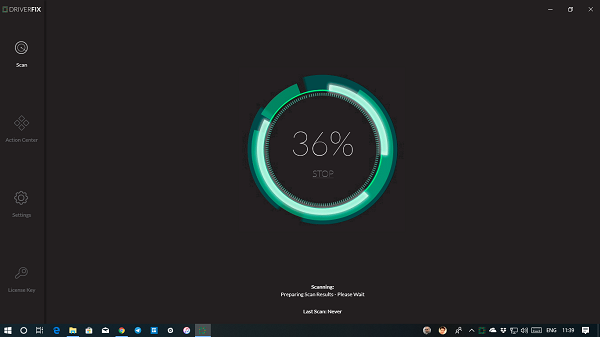
- Kuljettajan tiedot
- Ohjaimen yksityiskohtaiset tiedot piirisarjan nimen, uusimman version julkaisun, nykyisen version tiedot ja niin edelleen.
- Todellinen polku ohjaintiedostojen luetteloon Windowsissa(Windows) .
- Laitteiston(Hardware) tiedot laitetunnuksen ja resurssiasetusten(Resource) kanssa .
- Ja mahdollisuus lähettää palautetta.
- Huomautuksia siitä, kuinka vanha kuljettajasi on.
- Mahdollisuus päivittää.
Voit joko päivittää joukkona(bulk update) napsauttamalla Päivitä kaikki(Update All) -painiketta tai valitsemalla päivitettävän. On mahdollista suorittaa yksittäinen päivitys napsauttamalla päivityspainiketta, joka on Ohjaintiedot(Driver Info) -osiossa. Jos ohjain on vioittunut, se voi myös tunnistaa sen.
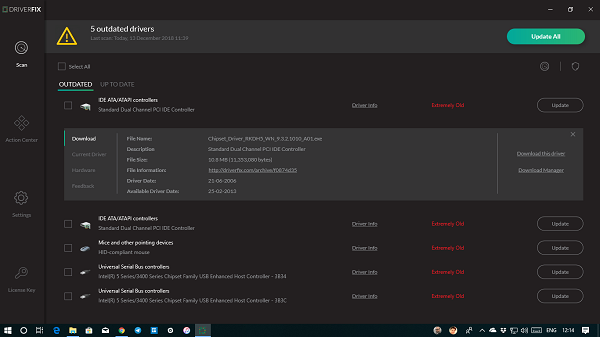
Varmuuskopiointi- ja lataushallinta
Ohjainten varmuuskopiointi(backup drivers.) on aina hyvä idea . Jos päivität tiedostoja, sinulla on aina tapa palata. DriverFix tarjoaa varmuuskopioratkaisun. Etsi oikeasta yläkulmasta Shield -kuvake. (Shield)Valitse ohjaimet ja napsauta varmuuskopiointivaihtoehtoa. Se kopioi kaikki ohjaimet ja tallentaa ne zip-kansioon. Varmuuskopiotiedostot ovat saatavilla C Drivessa(C Drive) .
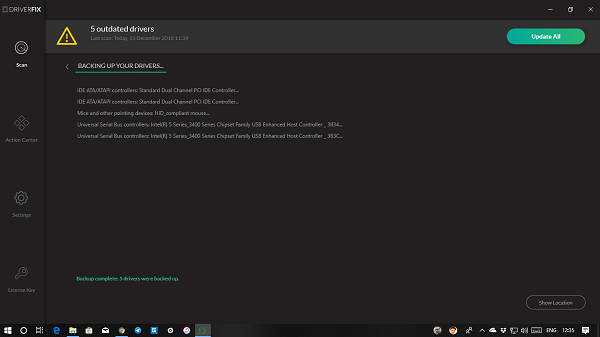
Download Manager on paikka, jossa voit hallita kaikkia ohjainten latauksia. Kun napsautat Lataa tämä ohjain -vaihtoehtoa, se vain lataa sen ja odottaa, että päivität sen manuaalisesti. Voit nähdä edistymisen, keskeyttää, etsiä ladatun ohjaimen sijainnin, ladata uudelleen ja poistaa tiedostoja.
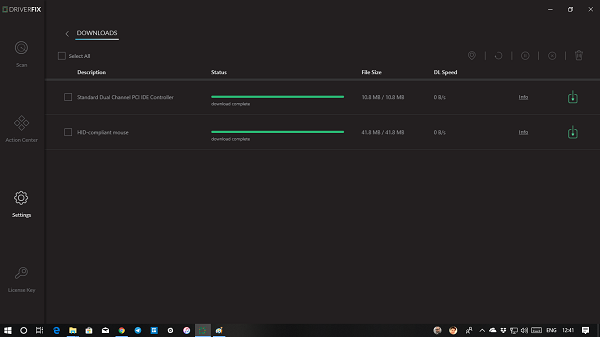
DriverFixillä(DriverFix) on oma tietokanta kaikista ohjaimista. Se vertaa tietokoneen nykyistä ohjaimen versiota tietokantaansa. Näin se tietää, onko ohjain vanhentunut. Jos haluat tietää lisää, voit myös seurata linkkiä kuljettajan sivulle. Se on saatavilla Kuljettajan(Driver) tiedot -sivulla.
Yrityksen mukaan he lisäävät jatkuvasti uusimmat laiteajurit laajaan tietokantaamme päivittäin. Tällä hetkellä heillä on ladattavissa yli 18 miljoonaa ohjaintiedostoa.
Paras ohjainpäivitysohjelmisto Windowsille(Windows)
DriverFix tarjoaa myös paljon asetuksia, joista sinun pitäisi tietää.
- Katso luettelo poistetuista laitteista
- Suorita automaattinen ohjaimen varmuuskopiointi.
- Ota kuljettajien suodatus käyttöön.
- Salli(Allow) automaattinen uudelleenkäynnistys ohjaimen asennuksen jälkeen.
- Muuta ladattujen tiedostojen sijaintia.
- Säilytä kuljettajahistoria tietyn ajan.
- Ilmoitus uusista ohjainpäivityksistä.
- Käytä sisäänrakennettua lataushallintaa.
- Salli samanaikainen ohjainlataus.
Näiden lisäksi saat vaihtoehtoja tarkistaa tietokoneen tarkistushistorian(Scan) , määrittää päivitystiheyden, päästä latausosaan ja niin edelleen.
Toimintakeskus (tulossa pian)(Action Center (Coming Soon))
Ohjelmistossa on "Toimintokeskus"-osio, joka on merkitty "Coming Soon". Oletan, että tämä hienosäätää ohjelmiston kaikkiin toimiin, joita voidaan tehdä ohjaimilla ja niin edelleen. Se on villi arvaus, mutta veikkaan sitä.
Hinnoittelu
DriverFix tulee hintaan, joka näyttää edulliselta verrattuna siihen, mitä olemme nähneet markkinoilla. Voit aloittaa vakioversiolla, joka päivittää vain yhden valitsemasi ohjaimen. Tämä maksaa sinulle 14,95 dollaria ja se veloitetaan kerran. Suosittelemme noutamaan the $29.95 paketin. Se tarjoaa kaikki yllä jakamamme ominaisuudet, mutta sisältää myös rajoittamattoman käytön 1 vuoden ajan ja 1 pääavaimen minkä tahansa valitsemasi tietokoneen(1 PC) aktivoimiseen . Vaikka nämä kaksi toimivat yhdessä tietokoneessa, voit aktivoida kolme(3) tietokonetta, jos ostat niiden $49.95 paketin.
Voit ladata DriverFixin täältä(download DriverFix here) .(download DriverFix here.)
Kaikilla ostoksilla on 60 päivän rahat takaisin -takuu. He tarjoavat myös 24/7 chat-tukea, sähköposti-apua ja apua myös puhelimitse. Katso heidän yhteystietosivunsa saadaksesi lisätietoja näistä vaihtoehdoista.
Related posts
Kuinka poistaa automaattiset ohjainpäivitykset käytöstä Windows 10:ssä
Asenna Realtek HD Audio Driver Failure, Error OxC0000374 Windows 10
Korjaa ASUS Smart Gesture -kosketuslevy, joka ei toimi Windows 10:ssä
Estä ohjainpäivitykset Windows-laatupäivityksen kautta Windows 10:ssä
High Definition Audio Device -laitteella on ajuriongelma Windows 10:ssä
4 HyperTerminal-vaihtoehtoa Windows 10:lle
Ei voi muodostaa yhteyttä Xbox Liveen; Korjaa Xbox Live -verkkoongelma Windows 10:ssä
Kuinka päivittää verkkosovittimen ohjaimet Windows 10:ssä
Tapahtumatunnus 158 -virhe - Identtiset levyn GUID-tunnukset Windows 10:ssä
Kuinka päivittää laiteohjaimet automaattisesti Windows 10:ssä
CSR8510 A10 Driver is Unavailable -virhe Windows 10:ssä
.aspx-tiedostojen avaaminen Windows 10 -tietokoneessa
Luo pikanäppäin avataksesi suosikkisivustosi Windows 10:ssä
Katso digi-TV:tä ja kuuntele radiota Windows 10:ssä ProgDVB:n avulla
Luo yksinkertaisia muistiinpanoja Windows 10:n PeperNoten avulla
Parhaat ilmaiset Mountain Sports -pelit Windows 10 PC:lle
Paras ilmainen Team Chat -ohjelmisto Windows 10:lle
Ohjainten poistaminen ja uudelleenasentaminen Windows 10:ssä
Paras ilmainen viivakoodinlukijaohjelmisto Windows 10:lle
NumPyn asentaminen PIP:n avulla Windows 10:ssä
